时间:2020-04-28 08:45:35 来源:www.win7qijian.com 作者:win7旗舰版
有网友来反映说他用电脑的时候会遇到win7麦克风声音小怎么调整的情况,就前来向小编求助,因为这个问题还是比较少见的,所以很多网友都不知道该如何解决,我们自己来学着处理win7麦克风声音小怎么调整的问题,也不是不可以,只需要按照这个流程:1、右键点击通知栏上的“喇叭”图标,菜单内点击“录音设备”。2、点击当前使用的录音设备,然后点击右下角“属性”就完美处理了。接下来,我们就和小编共同来一步一步看看win7麦克风声音小怎么调整的操作图文教程。
具体方法如下:
1、右键点击通知栏上的“喇叭”图标,菜单内点击“录音设备”。
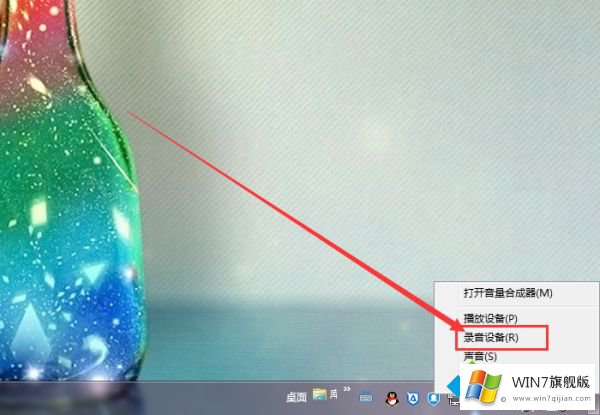
2、点击当前使用的录音设备,然后点击右下角“属性”。
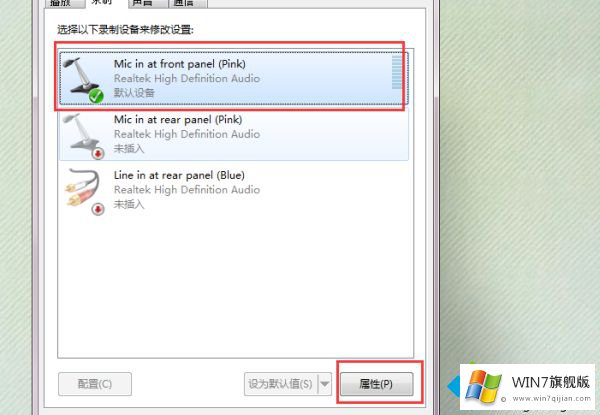
3、点击工具栏“级别”选项。
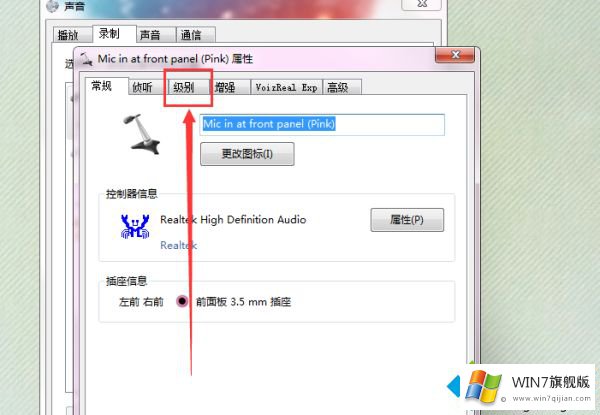
4、第一个声音调至100%,然后第二个为麦克风增强,根据需要增强至合适的倍数即可。
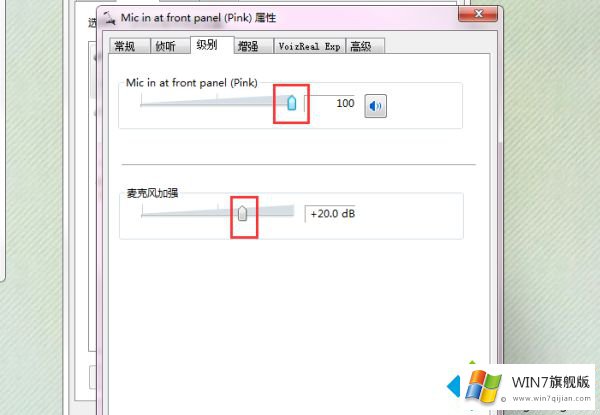
关于win7调节麦克风音量的方法就为大家分享到这里啦,有需要设置的用户可以按照上面的步骤来操作哦。
以上的内容已经非常详细的讲解了win7麦克风声音小怎么调整的操作图文教程,方法确实简单吧,要是你还是没有解决这个问题,可以多参考一下上面的内容,或者给本站留言,谢谢大家的支持。